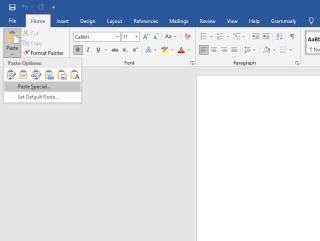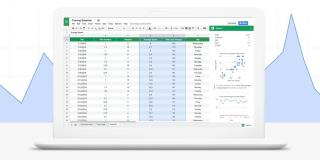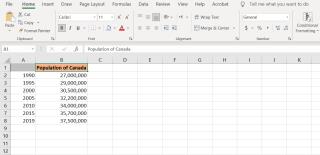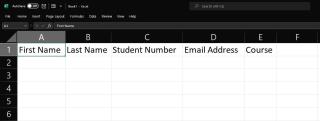Ako vložiť značku začiarknutia do Excelu: 5 metód

Všetci poznáme hodnotu staromódneho začiarknutia, všeobecne známeho znaku na zaškrtávanie políčok, potvrdzovanie splnenia úloh a používané pri správe zoznamov po celom svete.
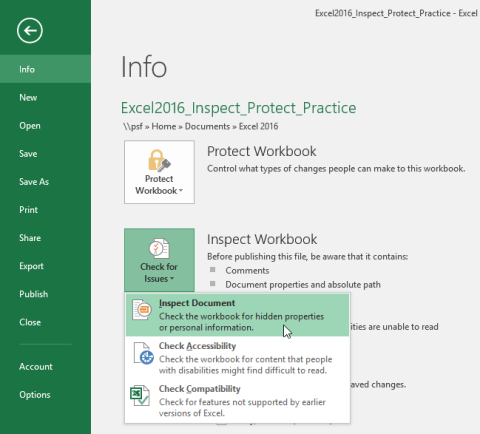
Pred zdieľaním zošita sa budete chcieť uistiť, že neobsahuje žiadne preklepy ani informácie, ktoré chcete zachovať ako súkromné. Našťastie Excel poskytuje množstvo nástrojov, ktoré vám pomôžu zdokonaliť a ochrániť váš zošit, vrátane funkcií Document Inspector a Protect Workbook .
Inšpektor dokumentov
Vždy, keď vytvoríte alebo upravíte zošit, môžu sa do súboru automaticky pridať určité osobné informácie. Pred zdieľaním zošita s ostatnými môžete tieto informácie odstrániť pomocou nástroja Document Inspector.
Pretože niektoré zmeny môžu byť trvalé, pred použitím nástroja Document Inspector na odstránenie informácií by ste si mali uložiť ďalšiu kópiu zošita.
Ak chcete použiť nástroj Document Inspector:
1. Kliknutím na kartu Súbor získate prístup k zobrazeniu Backstage.
2. Na paneli Informácie kliknite na položku Skontrolovať problémy a potom z rozbaľovacej ponuky vyberte možnosť Skontrolovať dokument .

3. Pred spustením nástroja Document Inspector sa môže zobraziť výzva na uloženie súboru.

4. Zobrazí sa inšpektor dokumentov. Začiarknite alebo zrušte začiarknutie políčok v závislosti od toho, čo chcete skontrolovať, a potom kliknite na položku Skontrolovať. Príklad by nechal všetko vybrané.

5. Zobrazia sa výsledky testu. V príklade je vidieť, že zošit obsahuje komentáre a niektoré osobné informácie, preto je potrebné kliknúť na tlačidlo Odstrániť všetko na oboch položkách, aby sa tieto informácie zo zošita odstránili.

6. Po dokončení kliknite na tlačidlo Zavrieť.

Chráňte pracovné zošity
V predvolenom nastavení bude môcť ktokoľvek s prístupom k vášmu zošitu otvárať, kopírovať a upravovať obsah, pokiaľ ho nezabezpečíte. Existuje niekoľko spôsobov ochrany zošitov v závislosti od vašich potrieb.
Na ochranu zošitov:
1. Kliknutím na kartu Súbor získate prístup k zobrazeniu Backstage.
2. V informačnom paneli kliknite na príkaz Chrániť zošit.
3. V rozbaľovacej ponuke vyberte možnosť, ktorá najlepšie vyhovuje vašim potrebám. Vyberte napríklad možnosť Označiť ako konečné. Označenie zošita ako konečného je dobrý spôsob, ako odradiť ostatných od jeho úpravy, zatiaľ čo iné možnosti vám v prípade potreby poskytnú väčšiu kontrolu.

4. Zobrazí sa dialógové okno s výzvou na uloženie. Kliknite na tlačidlo OK.

5. Zobrazí sa ďalšie dialógové okno. Kliknite na tlačidlo OK.

6. Pracovný zošit bude označený ako finálna verzia.

Označenie zošita ako konečného nezabráni ostatným v jeho úprave. Ak chcete ľuďom zabrániť v jeho úprave, môžete namiesto toho použiť možnosť Obmedziť prístup .
Všetci poznáme hodnotu staromódneho začiarknutia, všeobecne známeho znaku na zaškrtávanie políčok, potvrdzovanie splnenia úloh a používané pri správe zoznamov po celom svete.
Aj keď môžete vždy integrovať údaje programu Excel do dokumentu programu Word, často je to zbytočné, keď potrebujete iba malý stôl. Našťastie je celkom jednoduché vytvoriť tabuľku a použiť vzorce programu Excel v dokumente programu Word. Existuje však len obmedzený počet vzorcov, ktoré možno použiť.
Tabuľky sú nevyhnutné na kategorizáciu a vizualizáciu údajov, najmä v modernom svete podnikania. Microsoft Excel je široko používaný tabuľkový procesor, ktorý vám umožňuje vizualizovať a usporiadať údaje. Poskytuje vám obrovské množstvo funkcií.
Excel ponúka rôzne grafy ako prostriedok na premietanie údajov. Každý graf má svoje vlastné špeciality, takže dáva väčší zmysel, keď sú údaje zobrazené so správnym grafom.
Zadávanie údajov do Excelu je náročná úloha, najmä ak máte veľa stĺpcov a veľa záznamov. Môže to byť mätúce aj pre ostatných používateľov, najmä ak nie sú oboznámení s vašou tabuľkou.
Pred poskytnutím prezentácie publiku môžete požiadať ostatných, aby snímky zhodnotili a poskytli k nim spätnú väzbu.
Číselné formáty presne povedia tabuľke, aký typ údajov používate, napríklad percentá (%), mena ($), čas, dátum atď.
Každá tabuľka Excel obsahuje riadky a stĺpce. Vo väčšine prípadov sú stĺpce označené písmenami (A, B, C) a riadky sú označené číslami (1, 2, 3).
Adobe Acrobat je jednou z priekopníckych aplikácií PDF v systéme Adobe. Tento softvér vám umožňuje prezerať súbory PDF offline a online.
Funkcia OFFSET vytvorí odkaz na oblasť pracovného hárka bez toho, aby ste museli zadávať bunku alebo zadávať hodnotu. Nižšie je uvedený postup použitia funkcie Offset v programe Microsoft Excel.
Microsoft PowerPoint je súčasťou kolekcie obchodných a produktívnych programov spoločnosti Microsoft. Tento prezentačný softvér pomáha používateľom oživiť ich nápady vďaka svojim rozsiahlym funkciám. Vytvára veľmi pôsobivé prezentácie na upútanie pozornosti divákov.
Ak s PowerPointom začínate, budete sa musieť naučiť základy práce s textom. V tejto lekcii sa naučíte, ako vystrihnúť, kopírovať, prilepiť a formátovať text.
Kontingenčné tabuľky môžu pomôcť lepšie spravovať vaše pracovné hárky tým, že sumarizujú údaje a umožňujú vám s nimi manipulovať rôznymi spôsobmi.
PowerPoint ponúka množstvo nástrojov, ktoré vám pomôžu nacvičiť si prezentáciu. Môžete dokonca nahrať kópiu s rozprávaním, čo umožní poslucháčom, aby si prezentáciu prezreli sami neskôr.
Zahrnutie grafu do vašej prezentácie umožní vášmu publiku vidieť význam čísel, čo uľahčuje vizualizáciu porovnaní a trendov.